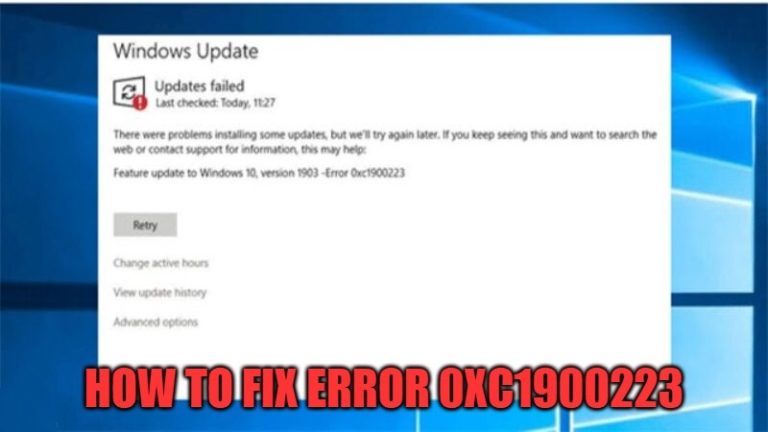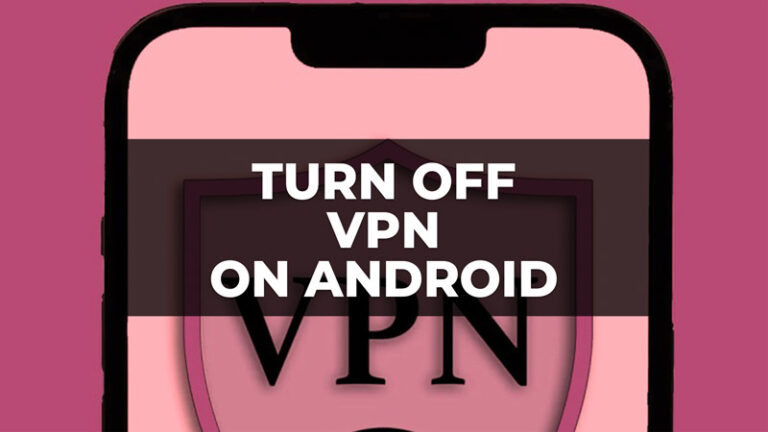Как включить автоматический перевод в Safari на iPhone (2023 г.)
Одной из самых ожидаемых функций iPhone, запущенной с iOS 14 и дополненной iOS 15, безусловно, является служба перевода Apple, которая, в отличие от аналога Google, интегрирована в систему. Он не поддерживает столько языков, сколько Google Translate, и, конечно, не включает все свои методы ввода текста, но работает хорошо, а также защищает конфиденциальность пользователей. В этом руководстве мы расскажем, как включить автоматический перевод в браузере Safari на вашем iPhone.
Как включить автоматический перевод в Safari на iPhone
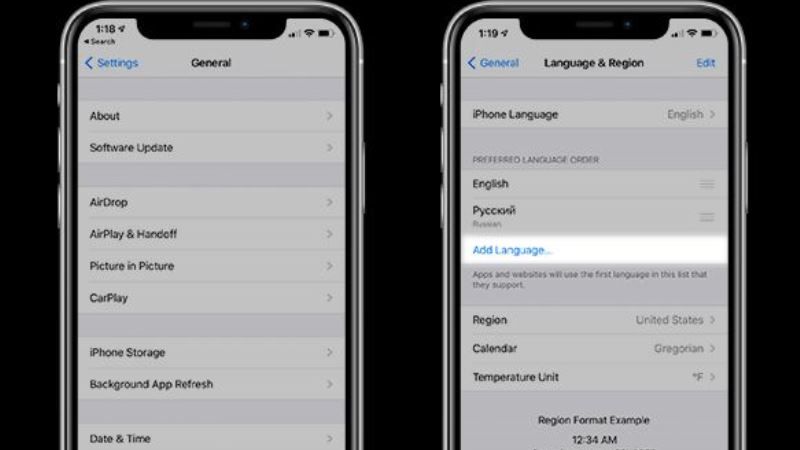
Вот как автоматически переводить веб-страницы в Safari на вашем iPhone, будь то английский, китайский, французский, немецкий, испанский, итальянский, японский, корейский, арабский, португальский и русский; в настоящее время поддерживается большинство языков, и многие другие языки будут добавлены позже.
Итак, чтобы перевести веб-страницу в Safari на iPhone, выполните следующие действия:
- Откройте страницу в браузере iPhone Safari на иностранном языке.
- Нажмите кнопку «АА» в адресной строке.
- Коснитесь нужного варианта перевода. Если система попросит вас включить перевод, подтвердите операцию.
- Повторите процесс, чтобы вернуться на страницу исходного языка.
Чтобы добавить дополнительные языки для перевода с/на iPhone в браузере Safari, выполните следующие действия:
- Открыть настройки
- Выберите «Основные» > «Язык и регион».
- Коснитесь Добавить язык.
- Выберите язык из списка.
- Нажмите Продолжить, используя английский язык.
Отныне языки, добавленные в список, будут автоматически отображаться среди параметров автоматического перевода в меню «аА».
Перевести текст или голос
С помощью приложения «Переводчик» вы можете переводить голос, текст и разговоры на все поддерживаемые языки. Вы можете загрузить язык для перевода на свое устройство даже без подключения.
Переводы с и на арабский, китайский (мандаринский диалект – материковый Китай), китайский (мандаринский диалект – Тайвань), английский (США), английский (Великобритания), французский (Франция), немецкий (Германия), итальянский (Италия), японский, корейский, Поддерживаются португальский (Бразилия), русский, испанский (Испания).
Чтобы перевести разговор на iPhone, выполните следующие действия:
- Коснитесь «Перевести», выберите интересующие вас языки, затем выполните одно из следующих действий:
- Коснитесь «Ввести текст», введите фразу, затем коснитесь «Перейти».
- Или коснитесь кнопки «Слушать», затем произнесите фразу.
- Когда появится перевод, сделайте следующее:
- Нажмите кнопку воспроизведения, чтобы прослушать произношение.
- Или сохраните перевод как избранное: нажав кнопку «Добавить в избранное».
- Нажмите кнопку «Словарь», чтобы найти его определение.
- Или нажмите «Во весь экран», чтобы показать перевод другому человеку.
Офлайн-перевод
Чтобы включить автономный перевод без Интернета, выполните следующие действия:
- Выберите «Настройки» > «Перевести».
- Нажмите «Загруженные языки», затем кнопку загрузки рядом с языками, которые вы хотите загрузить.
- Включите переключатель «Режим устройства».
Это все, что вам нужно знать о том, как включить автоматический перевод в Safari на iPhone. А пока не забудьте ознакомиться с другими нашими руководствами: Как переместить панель поиска Safari наверх на iPhone с iOS 16 и Как заблокировать веб-сайты в Safari на iPhone и iPad.